Dürüst olmak gerekirse insanlar her türlü şifreden oluşan bir şifre dünyasında yaşıyor. Güvenliğini korumak için iPad'inize özel bir şifre belirleyeceksiniz. Bazı uygulamaları çalıştırdığınızda Apple ID ve şifre gibi ilgili şifreyi de girmeniz istenecektir. Daha önce bu dijital numaraların gizliliğinizi koruyabileceğini hayal etmek zordu. Ancak iPad şifresini unutursanız iPad'iniz tamamen devre dışı kalacaktır. Bu yüzden iPad şifrenizi unuttuysanız ne yapmalısınız?? Başka bir deyişle, unutulmuş bir iPad şifresini atlamanın herhangi bir yöntemi var mı? iPad şifrenizi hatırlayamadığınızda iPad'inizin kilidini açmanın 6 yolunu okuyup öğrenebilirsiniz.
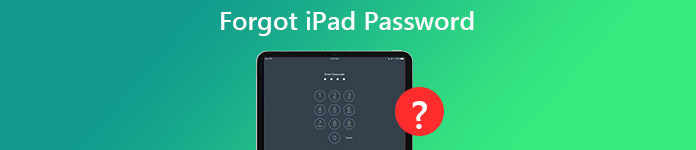
- Bölüm 1. Apple'ın 3 Resmi Yöntemini Kullanarak iPad Parolasını Sıfırlama
- Bölüm 2. Önkoşul Olmadan Unutulan iPad Parolasını Kaldırma (3 Araç)
- Bölüm 3. iPad Parolasını Unutmayla İlgili SSS
Bölüm 1. Apple'ın 3 Resmi Yöntemini Kullanarak iPad Parolasını Sıfırlama
1. Yardım için iforgot.apple.com adresine gidin
Apple ID şifrenizle giriş yapamazsanız, iPad şifresini sıfırlamak için Apple Destek ile iletişime geçmelisiniz. Bildiğiniz gibi, Apple ID her Apple kullanıcısı için çok şey ifade ediyor. App Store'dan bir uygulama satın alabilir, iTunes'da alışveriş yapabilir, iCloud'da oturum açabilir ve Apple ile ilgili tüm ürünleri yönetebilirsiniz. Bu nedenle, unutulmuş bir iPad şifresini en kısa zamanda sıfırlamanız gerekir.
1. Adım Apple kimliğinizi girinKullandığınız herhangi bir tarayıcıda iforgot.apple.com adresini açın. Robot olmadığınızı kanıtlamak için Apple Kimliğinizi ve captcha şifrelerinizi yazın. Tıkla Devam et Devam etmek için düğmesine basın. Seçmek Şifremi sıfırlamam gerekiyor ve ardından Devam et tekrar.
2. Adım Apple Destek'ten parola sıfırlama e-postası alınIki yolu vardır Apple ID şifrenizi sıfırlayın. Yeni bir iPad parolasını sıfırlamak için bir e-posta alabilirsiniz. Aksi takdirde, doğru cevapları hatırlıyorsanız güvenlik sorularını cevaplayabilirsiniz. Tıklamak Bir e-posta al ve dokunun Devam et. Daha sonra Apple size şu başlıklı bir e-posta gönderecektir: Apple Kimliğinizi ve parolanızı nasıl sıfırlayabilirsiniz?.
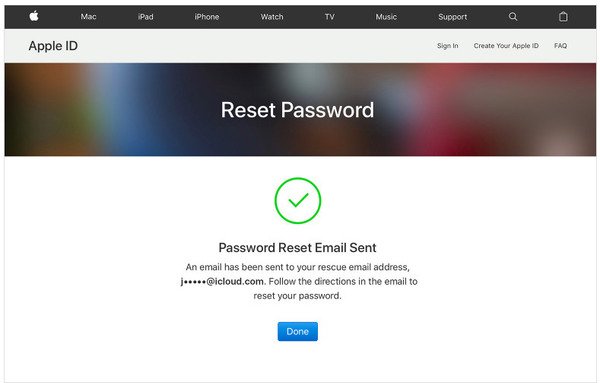 3. Adım iPad için yeni bir Apple Kimliği parolasını sıfırlama
3. Adım iPad için yeni bir Apple Kimliği parolasını sıfırlamaBu e-postayı açın ve Şimdi sıfırlatekrar iforgot.apple.com adresine yönlendirileceksiniz. Yeni Apple ID şifrenizi yazın ve tuşuna basın. Şifre Değiştir bitirmek için. Bu süre zarfında iPad şifresini ve Apple Kimliği şifresini unutmanız durumunda not etmeniz daha iyi olur.
Apple kimliğiniz için iki faktörlü kimlik doğrulamayı etkinleştirdiyseniz, herhangi bir güvenilir iOS cihazından da bir Apple kimliği şifresini sıfırlamayı deneyebilirsiniz.
2. iTunes'u Kullanarak iPad Parolasını Sıfırlayın
İPad'i daha önce iTunes ile senkronize ettiyseniz, iPad'i sıfırla iPad şifresini unuttuğunuzda iTunes'u kullanmak. iTunes, unutulan iPad şifresi de dahil olmak üzere iPad'inizdeki tüm içeriği ve ayarları silecektir. Ancak daha sonra iPad'i iTunes yedeklemesinden geri yükleyebilirsiniz. Dahası, iPad'inizi fabrika ayarlarına döndürmek için güvenilir bir bilgisayar kullanmanız gerekir. Aksi takdirde önce iPad'inizin kilidini açmanız gerekir. İTunes'u en son sürüme güncellemeyi unutmayın.
1. Adım İPad'i iTunes'a bağlayınMac'inizde veya PC'nizde iTunes'u açın. İPad'i geçmişte iTunes ile senkronize ettiğiniz bilgisayara bağlamak için bir USB kablosu kullanın. İTunes'un iPad'inizi otomatik olarak algılamasını bekleyin.
2. Adım Unutulan bir parolayı iPad'den kaldırmaİPad simgenizi bulun ve tuşuna basın Özet altında. Seçmek iPad Restore iPad'inizi şifre olmadan fabrika ayarlarına sıfırlamak için. iPad'iniz yakında yeniden başlatılacak ve iPad'inizi ayarlayabilirsiniz.
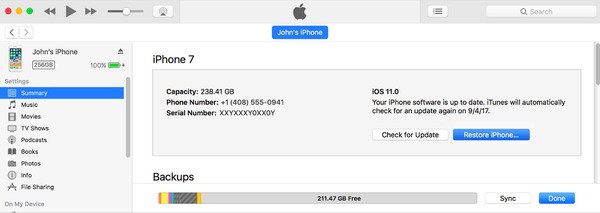 3. Adım İPad'i fabrika ayarlarına sıfırlama ve geri yükleme
3. Adım İPad'i fabrika ayarlarına sıfırlama ve geri yüklemeKarşılama ekranı üç seçenek sunar. Seçebilirsiniz Yeni iPad Olarak Ayarla eBay'de yeniden satmak veya başkasına vermek istiyorsanız. Aksi takdirde seçebilirsiniz ITunes Yedeklemesinden Geri Yükle or ICloud Yedeklemesinden Geri Yükleme şifreyi unutmadan bir iPad'i geri yüklemek için.
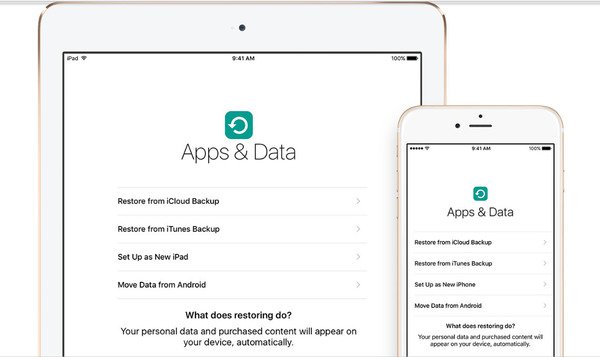
Aygıtı fabrika ayarlarına geri yüklemek, unutulan iPad'in şifresini kaldırabilir; şifre unutulmuş Android telefon.
3. iPad Parolasını Sıfırlamak için Uygulamamı Bul'u kullanın
iPad'inizde Bul özelliğini önceden etkinleştirdiyseniz, unutulan iPad parolanızı kolaylıkla sıfırlamanıza yardımcı olması için iPhone'unuzdaki veya başka bir Apple aygıtınızdaki Bul uygulamasını kullanabilirsiniz.
1. AdımBul uygulamasını aynı Apple kimliğine sahip başka bir iOS cihazında açın. Ardından, Cihaz iPad'inizi bulmak için alttaki bölüme tıklayın.
2. AdımiPad'inizin adına dokunun ve aşağıya doğru kaydırın. Bu Cihazı Sil seçenek. Üzerine dokunarak kararınızı onaylamak için ekrandaki talimatları takip edebilirsiniz.
3. Adımİşlem tamamlandıktan sonra iPad'inizi yeni şifreyle kolayca ayarlayabilirsiniz.
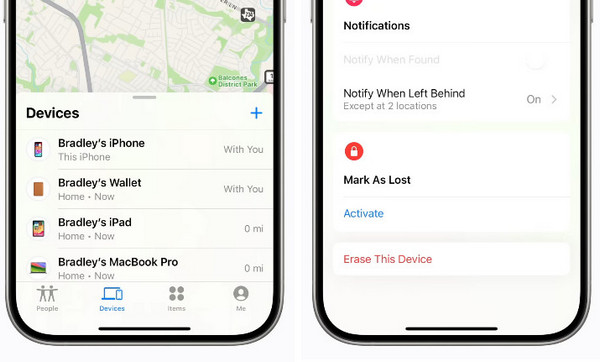
Bölüm 2. Önkoşul Olmadan Unutulan iPad Parolasını Kaldırma (3 Araç)
1. Unutulan iPad Parolasını Kaldırmanın En Kolay ve En İyi Yöntemi
Parolayı unuttuğunuzda iPad'in kilidini açmanın en kolay yolu ekran kilidi parolasını kaldırmaktır. Apeaksoft iOS Kilidi Açıcı iPad'in kilidini ekran kilidi, Apple Kimliği kilidi ve Ekran Süresi kilidi gibi çeşitli kilitlerden açmak için kullanılan kullanımı kolay bir yazılımdır. İPad'i özgürce kullanabilmeniz için kayıp iPad şifresini silebilir.

4,000,000 + Yüklemeler
İPad'in kilidini Face ID, Touch ID, 4 basamaklı, 6 basamaklı, özelleştirilmiş numara ve koddaki çeşitli kilitlerden açın.
Apple Kimliği hesap şifresini unuttuğunuzda Apple Kimliğini kaldırın.
Ekran Saati şifresini kurtarın veya iPad'de şifreyi silin.
İOS 17 ve önceki sürümlerde çalışan iPad Pro, iPad mini, iPad Air, iPhone, iPod vb. tüm iOS cihazlarıyla uyumludur.
Şimdi, şifre unutulmuş iPad'in kilidini açmak için bu yazılımı nasıl kullanacağımıza bakalım.
1. AdımİPad'i bilgisayara bağlayınAşağıdaki indirme bağlantısını tıklayarak iOS Unlocker'ı bilgisayarınıza ücretsiz indirin. Hem Windows hem de Mac bilgisayarı destekler ve sürümü bilgisayarınıza dayalı olarak indirebilirsiniz.
Başlatın ve seçin Parolayı Sil modu. USB kablosunu kullanarak iPad'i bilgisayara takın. Tıkla Başlama Devam etmek için düğmesine.
 2. AdımiPad bilgilerini onaylayın
2. AdımiPad bilgilerini onaylayınBağlandıktan sonra, bu program iPad bilgilerinizi otomatik olarak yükleyecektir. Bilgi doğru olmadığında onaylayın veya bilgileri değiştirin. Bundan sonra, Başlama düğmesine basarak sonraki adıma geçin.
 3. Adım İOS ürün yazılımını indirin
3. Adım İOS ürün yazılımını indirinBurada bu program iOS bellenimini Apple sunucusundan indirecektir. İnternet bağlantısının iyi durumda olduğundan emin olmalısınız.
 4. Adım Parolası unutulan iPad'in kilidini açın
4. Adım Parolası unutulan iPad'in kilidini açınÜrün yazılımı indirme işlemi tamamlandığında, Kilidini açmak düğmesine basın ve 0000 girin. Bundan sonra, Kilidini açmak şifre çözme işlemini onaylamak için.

İşlem sırasında, bu yazılım unutulan şifreyi kaldıracaktır ve yeniden başlatıldıktan sonra yeni bir şifre oluşturabilirsiniz.
2. iFunbox ile Unutulan iPad Parolasını Kaldırma
Aşağıdaki araçları kullanarak iPad şifresini geri yükleme yapmadan da açabilirsiniz.
İFunbox ile Unutulmuş bir iPad Şifre Nasıl Kaldırılır
1. Adım İPad'i iFunbox'a bağlayınİPad'inizi bilgisayara bağlamak için bir yıldırım USB kablosu kullanın. Koşmak iFunbox unutulmuş iPad şifresini sıfırlamak için.
2. Adım İPad şifresini unuttuğunuzda iPad'in kilidini açınGenişletmek var seçin anahtarlık dosya. Bul ve sil anahtarlık-2.db dosya. Bir iPad'in kilidini parola olmadan açıp açmadığınızı görmek için iPad'inizi yeniden başlatın.
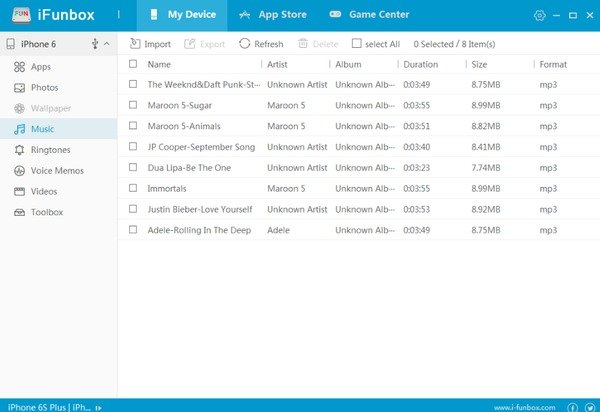
3. ReiBoot Kullanarak Unutulan iPad Parolasını Atlayın
1. Adım iPad'inizi kurtarma moduna girinİPad'inizi bilgisayara takın ve ardından ReiBoot'u başlatın. Seçmek Tüm iOS Sıkışmasını Onar ana arayüzünde. Vurmak Başlama düğmesine basın ve iPad'inizi kurtarma moduna veya DFU moduna girin. Daha sonra seçin Gelişmiş mod ve tıklayın Devam et harekete geçmek için.
2. Adım Unutulan bir parola olmadan devre dışı bırakılmış bir iPad'in kilidini açınReiBoot, sıfırlamadan önce tüm iPhone verilerinizi yedekleyecektir. Daha sonra, tüm iOS verilerini ve ayarlarının yanı sıra iPad'in unutulan kilit ekranı şifresini silmek için Gelişmiş modu seçin. Musluk İndir Ürün yazılımı paketini indirmek için düğmesine basın. Basmak Onarımı Başlat hızlı bir şekilde iPad şifresini kurtarmak için.
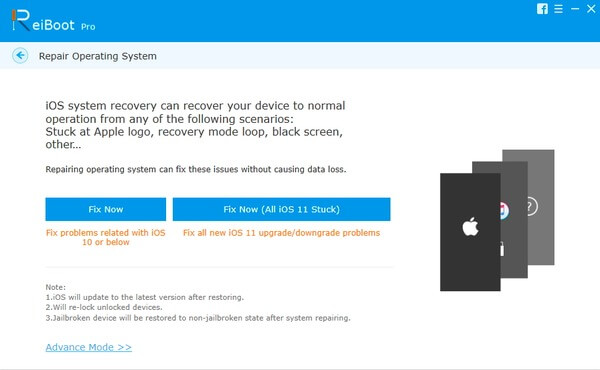
Öneri: Apeaksoft iPhone Veri Kurtarma – Kayıp Verileri Geri Yükleme
İPad verilerini iTunes veya iCloud yedek dosyalarından kurtarmanız gerektiğinde, iPhone Veri Kurtarma iPad şifresini unuttuktan sonra. İPad verilerini seçici ve güvenli bir şekilde geri yükleyebilen güvenilir bir araçtır.

4,000,000 + Yüklemeler
1.iPad'den 19'a kadar kayıp veriyi kurtarın
2.iTunes yedeklemesinden silinen veya kaybolan verileri geri yükleyin
3.iCloud yedeklemesinden iPad verilerini indirin ve dışa aktarın
4. Kurtarma işleminden önce kaybolan iOS verilerini önizleyin ve tarayın
5. iPad Pro/mini/Air ve iPad ile son derece uyumlu
Bölüm 3. iPad Parolasını Unutmayla İlgili SSS
iPad parolasını unuttuğumda iPad'imin kilidini açmak için iCloud KeyChain'i kullanabilir miyim?
Hayır, iCloud KeyChain'iniz iPad ekran şifrelerinizi saklamaz. Başka bir deyişle, iPad'inizin şifresini unuttuğunuzda iPad'inizin kilidini açmanıza yardımcı olması için bu iCloud özelliğini kullanamazsınız.
Veri kaybı olmadan iPad'imin kilidini açmanın bir yolu var mı?
Aslında şöyle bir yol var Ses Kontrol özelliği, veri kaybı olmadan iPad'inizin kilidini açmanıza yardımcı olabilir. Ancak, etkinleştirmeniz gerekir. Engellilerin kullanımları için uygunluk önceden.
iPad'im devre dışı bırakılmadan önce kaç deneme yapmam gerekiyor?
Arka arkaya altı kez yanlış şifreyi girdikten sonra iPad'iniz devre dışı bırakılacaktır. Bu nedenle, iPad ekran şifrenizi hatırlayamıyorsanız adlı üçüncü taraf bir programı kullanmalısınız. Apeaksoft iOS Kilidi Açıcı Unutulan şifreyi kolaylıkla silmek için.
Sonuç
Kilitli bir iPad'i şu durumlarda düzeltebilirsiniz: iPad şifresini unuttum Yukarıdaki 6 yöntemle. Bir iPad'i şifresiz sıfırlama konusunda hala anlaşılması zor bir şey varsa, aşağıya yorum bırakmaktan çekinmeyin. Sizden haber almaktan memnuniyet duyarız.








